Whiteboard är ett värdefullt verktyg för många vårdutövare, inte minst för psykologer som ofta arbetar aktivt med att rita och skriva när de möter sina klienter. Att visualisera förlopp och beteenden kan bidra till ökad förståelse och ett utifrånperspektiv som kan vara till stor hjälp vid behandling.
Måste man då ses i ett rum med whiteboard och filtpennor för att kunna göra detta? Inte alls! Det går minst lika bra att arbeta med en digital whiteboard som du skärmdelar i videobesöket i Visiba Care.
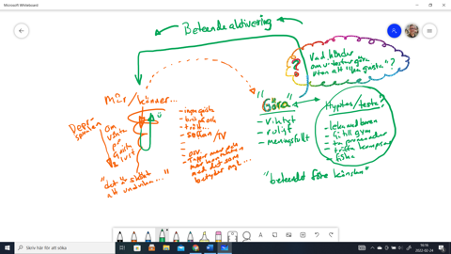
Vad kan man göra?
Förutom att rita och skriva i olika färger som på en vanlig whiteboard kan du lägga in bilder och filer och använda ett antal smarta funktioner. Men bäst av allt är nog ändå att du enkelt kan spara en bild av din whiteboard och skicka med till patienten eller klienten efter samtalet.
Vad behövs?
För att på bästa sätt arbeta med en digital whiteboard i videobesöket rekommenderar vi att du använder:
- Ett digitalt whiteboard-verktyg, till exempel appen Microsoft Whiteboard
- En digital ritplatta med penna, till exempel en Wacom, som du kopplar till datorn
- Gärna två bildskärmar uppsatt som utökat skrivbord på din dator
Det är inte nödvändigt att använda en extern ritplatta, men det kan vara värt investeringen – de är relativt billiga och det är betydligt enklare att rita och skriva med en digital penna än att använda datormusen. Det är inte heller nödvändigt att använda två bildskärmar, men om du gör det kan du se patientens/klientens reaktioner i bild samtidigt som du delar från din andra skärm. Notera att du själv inte syns i bild när du skärmdelar.
Hur delar man sin whiteboard i Visiba Care?
Så här gör du för att dela din digitala whiteboard i ett videosamtal i Visiba Care.
- Om du har tillgång till en Wacom-platta med bluetooth aktiverar och ansluter du den till datorn som inmatningsenhet (Input device).
- Starta sedan whiteboard-applikationen, och kolla att ritplatta och penna fungerar OK.
- Dela din skärm i Visiba Care genom att klicka på Dela skärm i fältet längst ner i vyn.

- Välj nu att dela det fönster som whiteboard-applikationen syns i.
- Nu kan du skriva och rita på din whiteboard framför klienten!
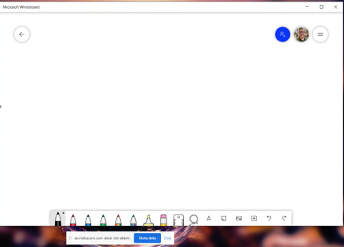
Du styr och ritar med din penna på whiteboardens rityta, och med din muspekare styr du pilen om du vill peka/förevisa något på ritytan. Du väljer färger och funktioner i listan längst ner.
- Om du vill kan du lägga till en bild.
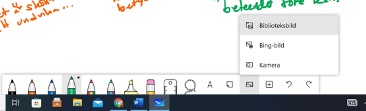
- Du kan också lägga till andra filer, lägga till anteckningsrutnät eller förhandsgranska.
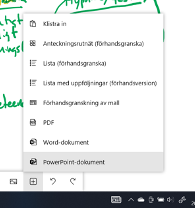
- Avsluta skärmdelningen eller växla mellan din kamera och whiteboard-appen för att hålla bildkontakt emellanåt när ni samtalar.
- När samtalet närmar sig sitt slut kan du exportera din whiteboard och skicka bilden patientsäkert och krypterat till patienten som en fil i chat/meddelandefunktionen.
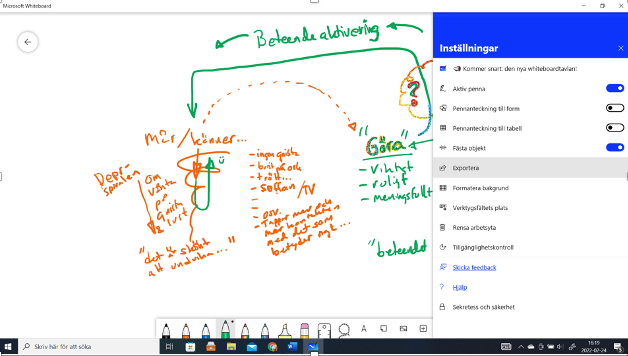
Stort tack till psykolog Christer Andemark för värdefulla tips!